1、新建画板打开ps软件,点击文件菜单栏—>在弹出的选项卡中选择新建选项
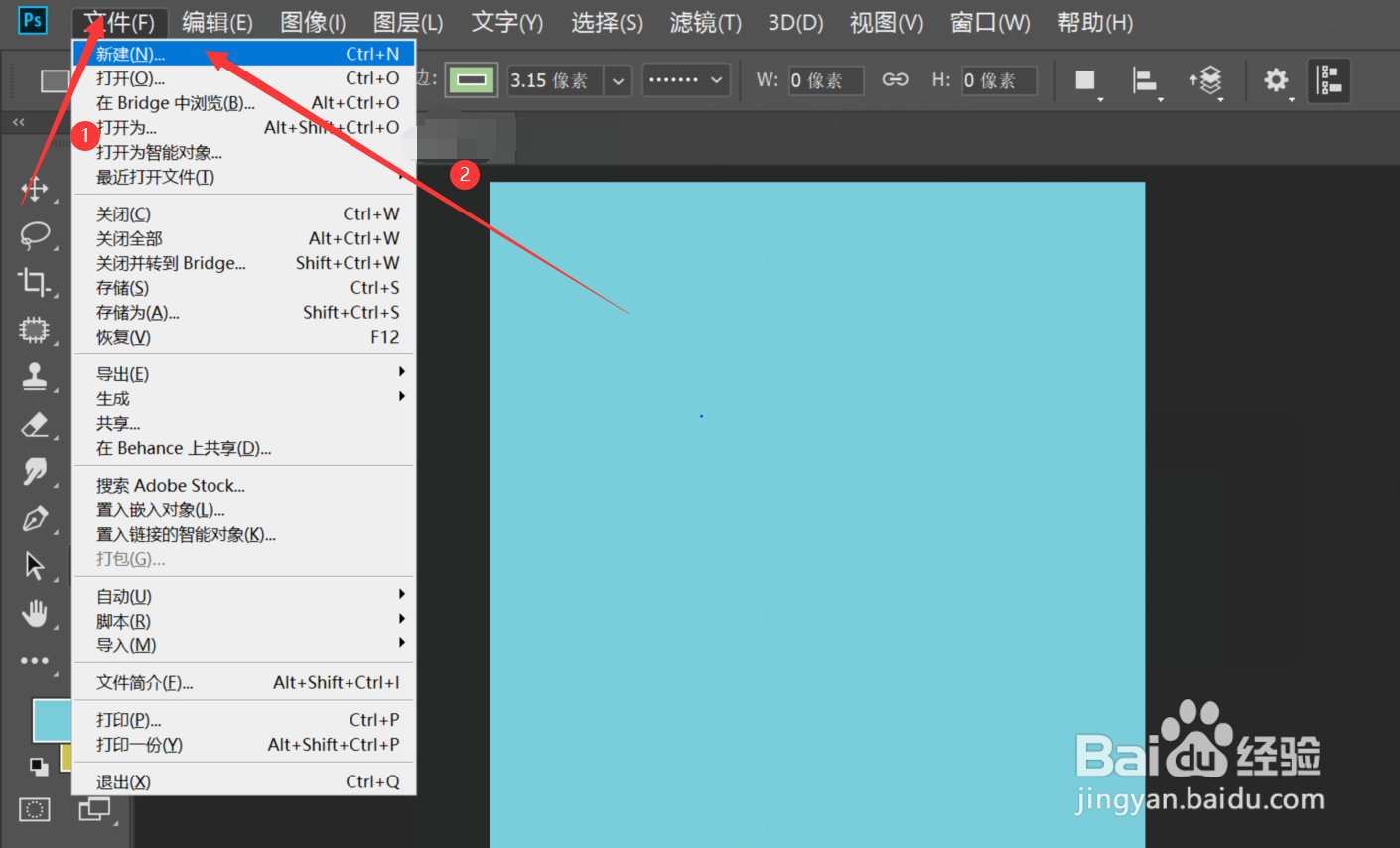
2、在弹出的新建文档页面中点击Web—>选择Web最常见的尺寸,点击创建

3、给画板着色点击左侧工具栏中的油漆桶工具—>更改前景色—>在画板上点击着色
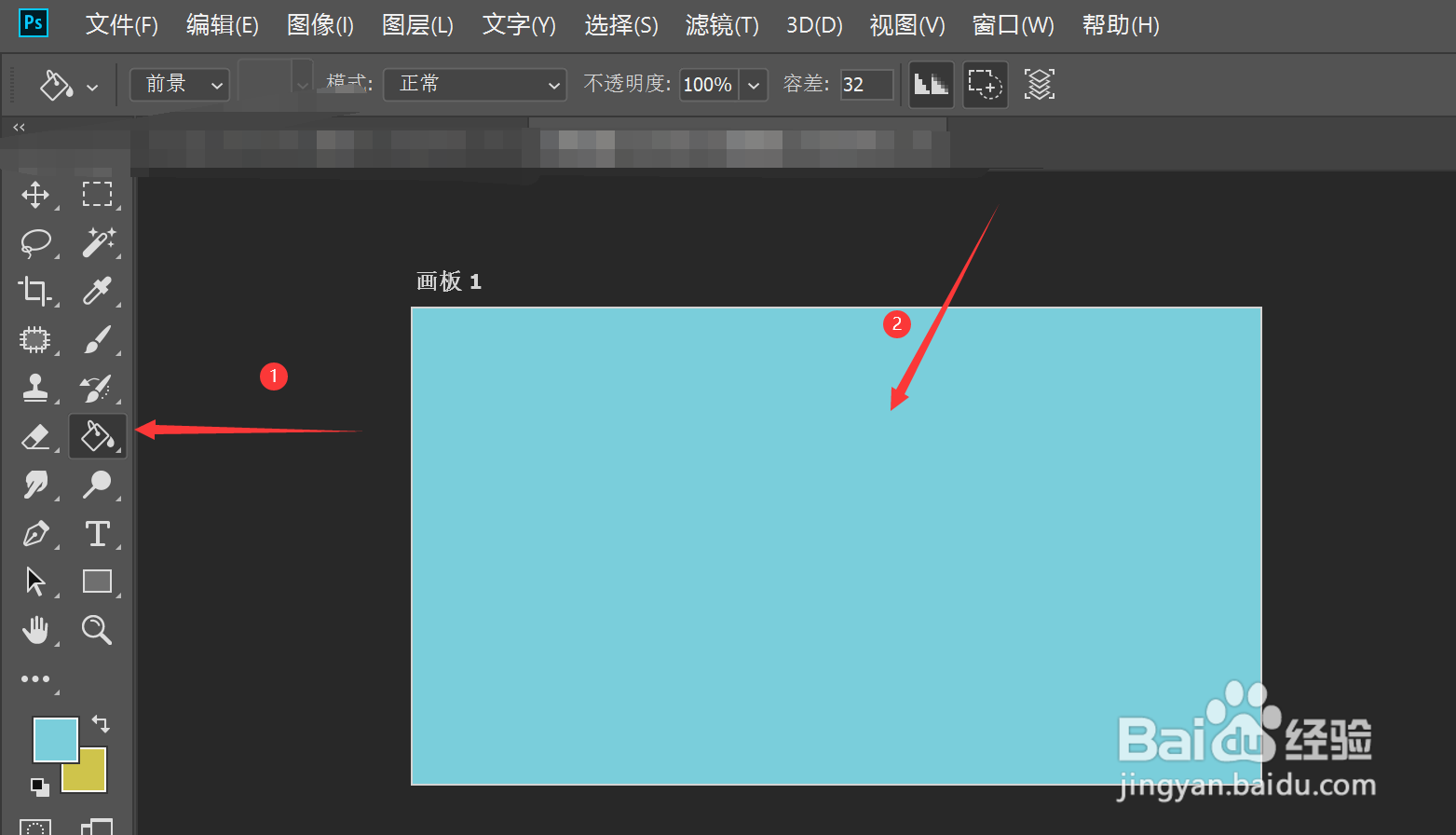
4、选择自定义形状工具在左侧工具栏中右击矩形工具—>在弹出的选项卡中选择自定义形状工具

5、选择形状在自定义形状皤材装肢工具上方选项卡中点击形状右侧的倒箭头—>在弹出的文本框中选择心形形状,可根据需要选择合适的形状
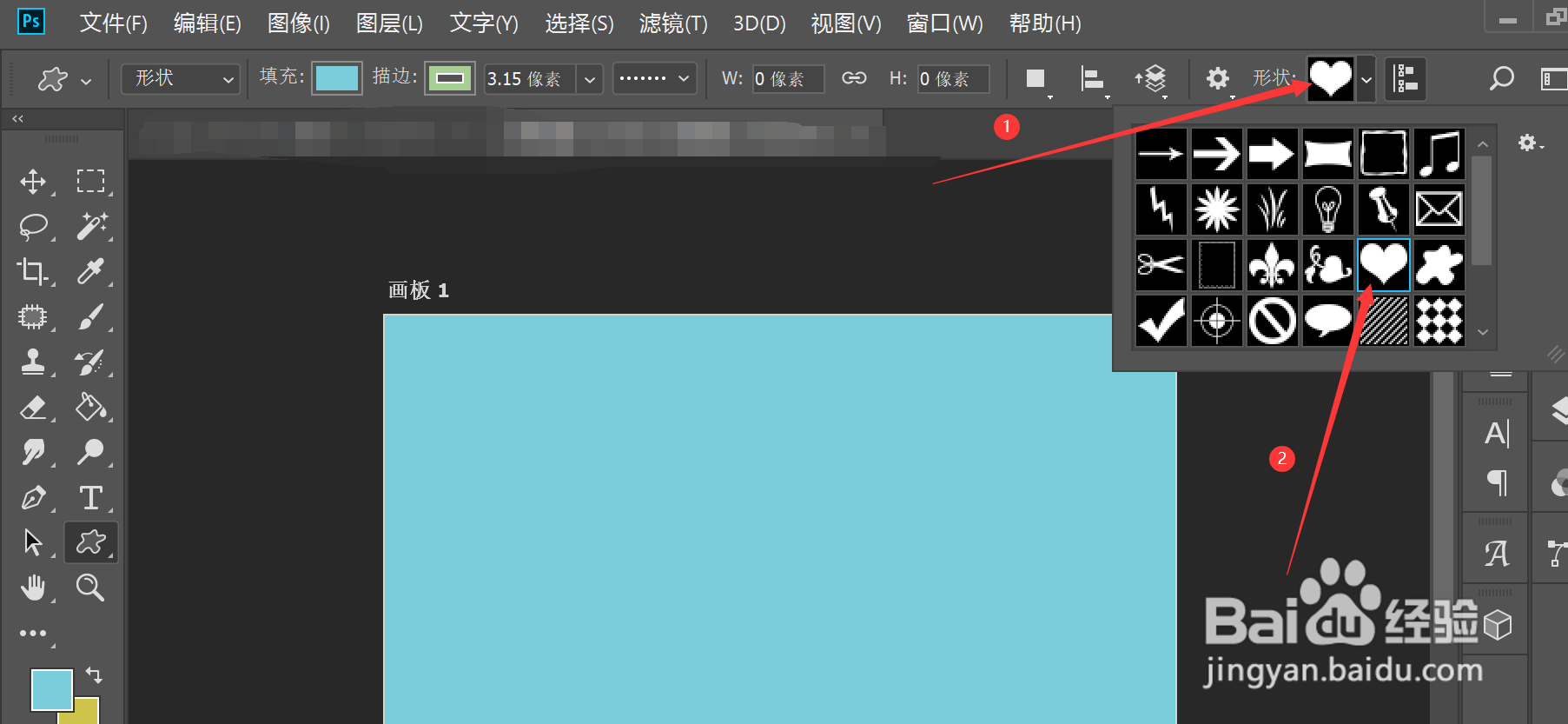
6、绘制形状拖动鼠标在画板上绘制形状,在上方选项卡中点击填充,更改填充的颜色
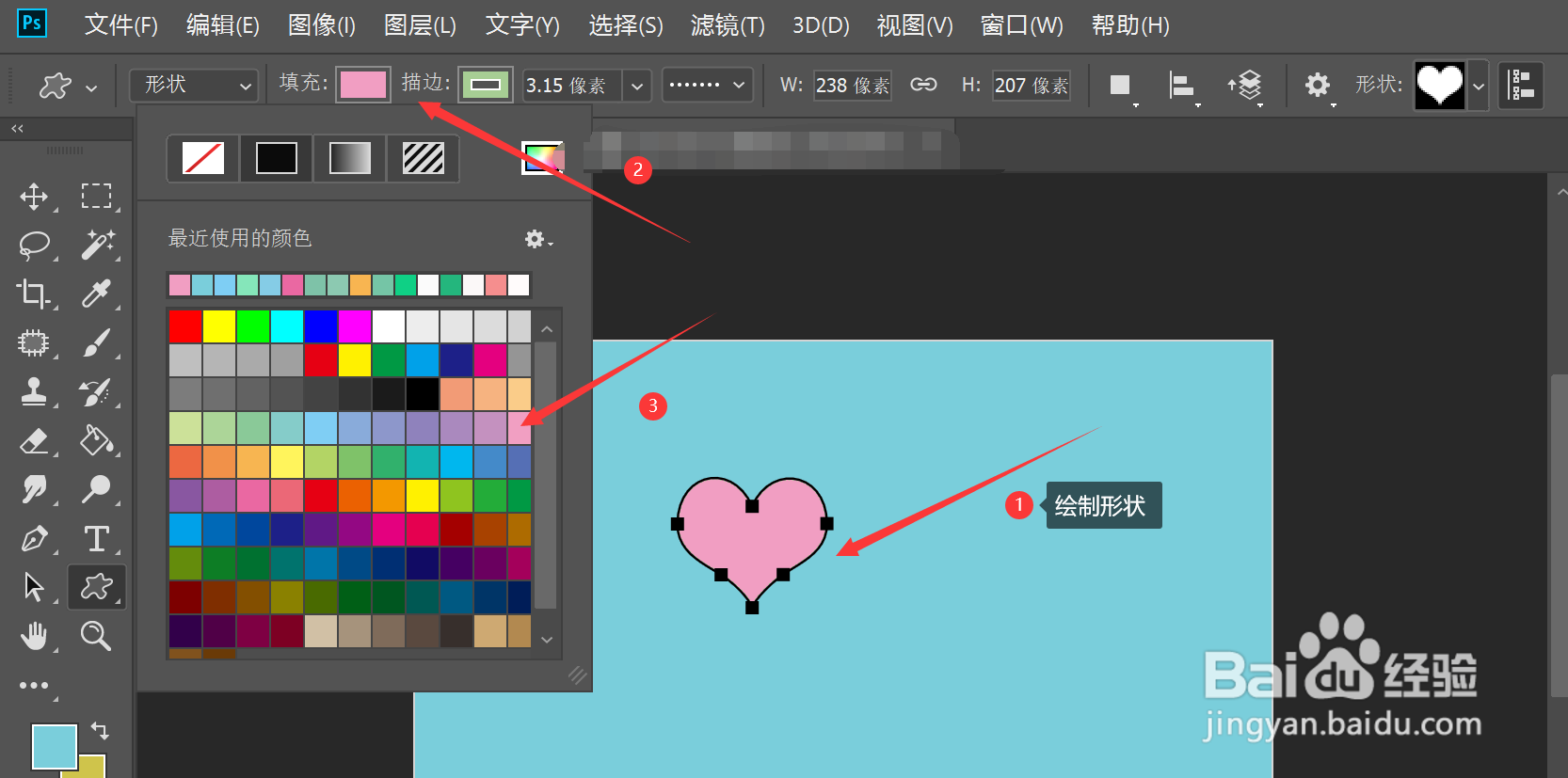
7、添加光泽样式在图层文本框中选中需要操作的图层—>点击图层文本框下方的添加图层样式—>在弹出的选项卡中选择光泽

8、更改样式选项在弹出图层样式文本框中点击光泽—>更改混合模式为划分,可根据需要更改光泽效果,更改完成,点击确定即可
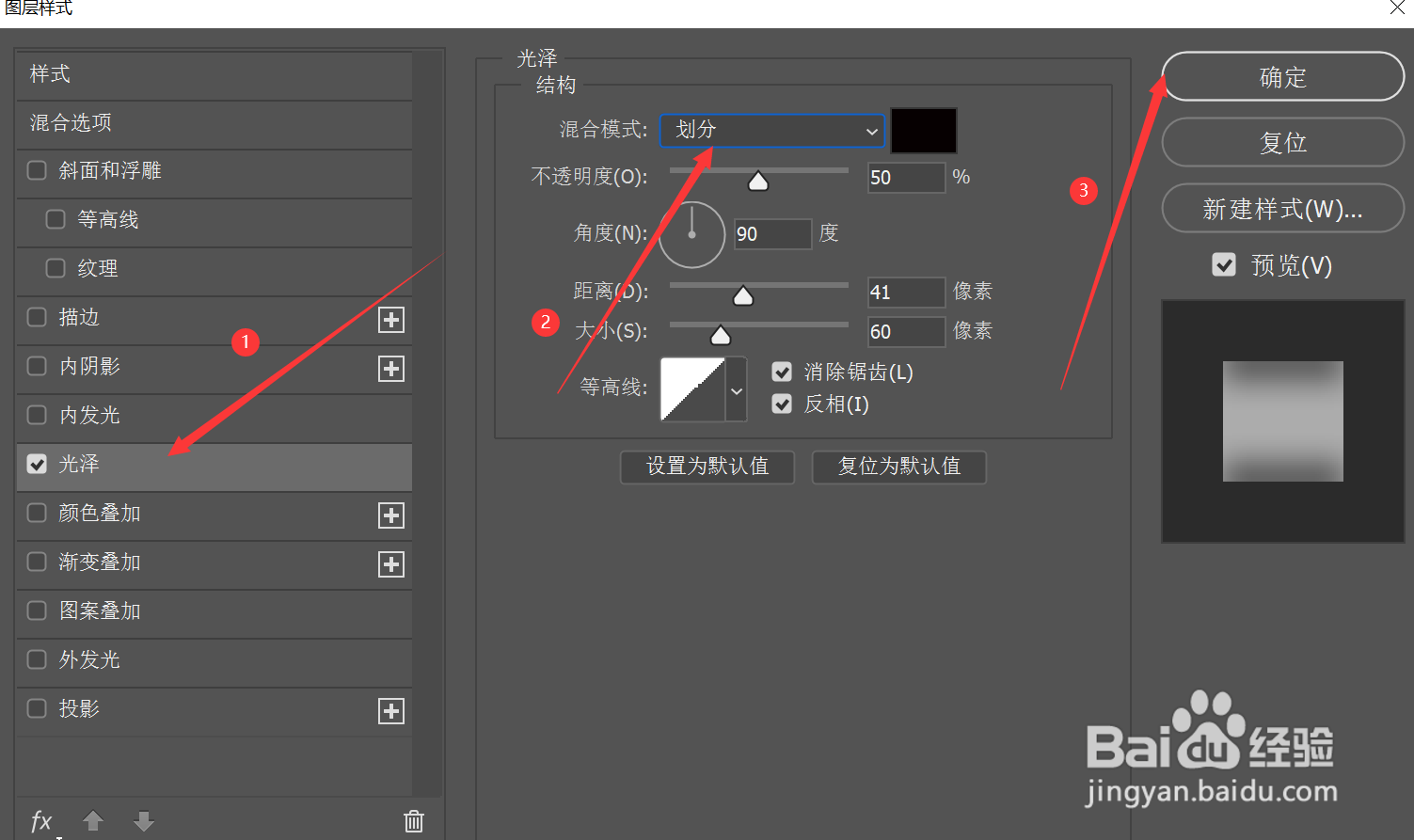
9、更改完成后,形状具有光泽效果
